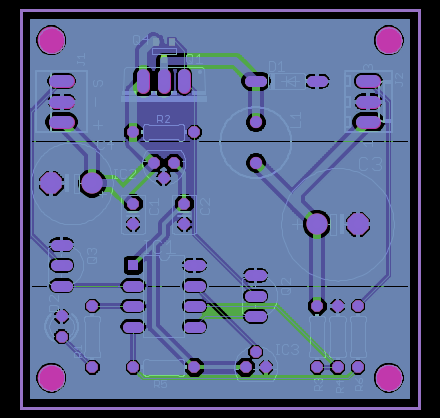いよいよガーバーファイルを生成する。
このあたりは、FusionPCBのページからもリンクされている「A guide to SeeedStudio’s Fusion PCB Service」というページを参考(というかそのまんま)にした。下記は自分用のメモ。
(1)ガーバー生成用CAMファイルを入手する。
FusionPCBのWebページからDRCファイルをダウンロードした際に、「Seeed_Gerber_Generater_v0r95_DrillAlign.cam」というファイルがあるので、これをコントロールパネルの「CAM Jobs」というところにドラッグ&ドロップする。
この状態で、レイアウトエディタの左上のCAM(水色の紙テープっぽいボタン)を押す。
別のウインドウが開くので、「File」→「Open」→「Job」とすると、ファイル選択ダイアログが出るので先の「Seeed_Gerber_Generater_v0r95_DrillAlign.cam」を開く。
すると、ウインドウにタブがたくさん表示されるので、その状態で「Process Job」を押すと、プロジェクトディレクトリにGerberデータが出力される。
(2)ガーバーデータのチェック
ガーバービューアを使って内容をチェックする。
オープンソースのものではGerbvというソフトウェアが使える。これをインストールして、「File」→「Open layers」で、先ほど生成されたGerberデータを開く。必要なものは、
- <pbname>.GTL (top layer)
- <pcbname>.GBL (bottom layer)
- <pcbname>.GTS (solder stop mask top)
- <pcbname>.GBS (solder stop mask bottom)
- <pcbname>.GTO (silk top)
- <pcbname>.GBO (silk bottom)
- <pcbname>.TXT (drill sizes and positions)
の7つのみ。なお、ファイルを開く際はパス名に日本語が含まれているとエラーが出て動かないので要注意。
開くとこんな感じ。
塗りつぶしに筋が入っているのは表示の際の影響だと思う。(倍率を変えたり再表示したりすると消えたり出たりする)
さて、PayPalのアカウント作らなきゃ。